win7如何唤醒系统 Win7系统如何停用屏幕锁屏密码
更新时间:2023-11-03 11:47:06作者:xiaoliu
win7如何唤醒系统,Win7系统作为一款经典的操作系统,其在用户界面和功能上都备受推崇,有时候我们在使用Win7系统时会遇到一些不方便的问题,比如系统在长时间不使用后自动进入屏幕锁屏状态,需要输入密码才能唤醒系统。这种情况下,我们可能会感到困扰和烦恼。但幸运的是,Win7系统提供了一种简便的方法来停用屏幕锁屏密码,从而节省我们的时间和精力。接下来我们将介绍如何在Win7系统中停用屏幕锁屏密码,让我们的使用更加便捷和高效。
步骤如下:
1.在锁屏状态,我们挪动鼠标或敲击键盘时唤醒,但是需要输入密码,如图。

2.方法很简单我们可以通过win7下面的windows键点击进入,然后在搜索框中输入唤醒。选择唤醒计算机时需要密码。
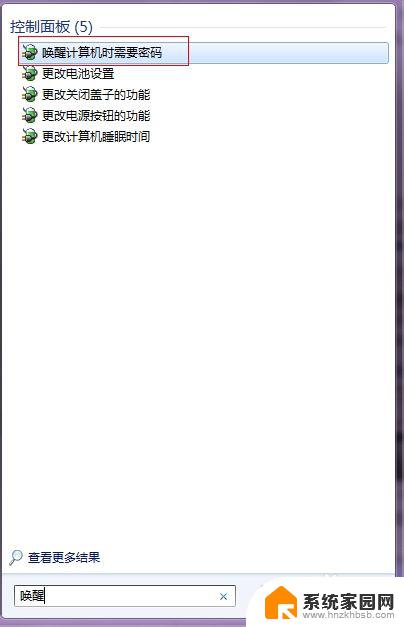
3.目前我们的Win7系统已进入“控制面板-硬件和声音-电源选项-系统设置”面板,默认选择需要密码(推荐)。那么不需要密码直接选择不需要密码。
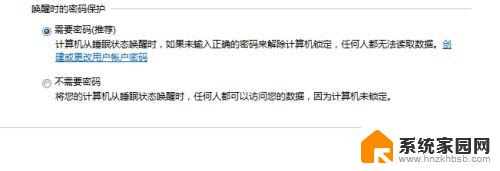
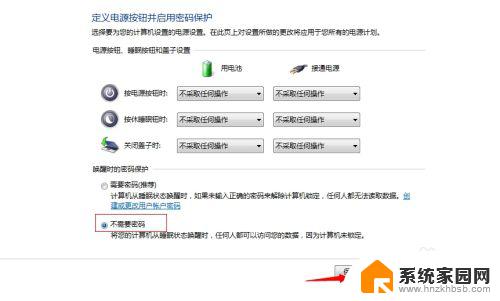
4.但是还有一种情况,系统有所区别。有的用户电脑上的“不需要密码”的选项是灰色的无法点击,不用慌。我们点击“更改当前不可用的设置”后就可以设置了。
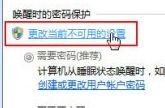
5.顺便提下,如果需要改密码,我们可以去账号管理中删除或更改密码。
大家试试是不是灵呢?
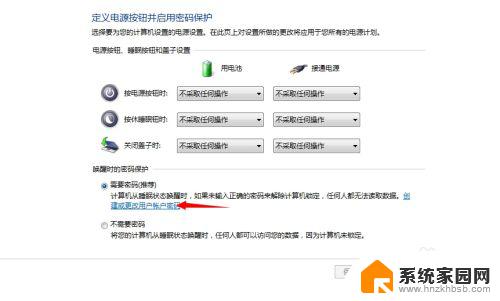
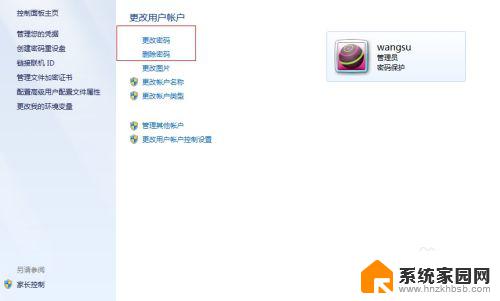
以上就是win7如何唤醒系统的全部内容,如果您也遇到了这种情况,不妨按照小编提供的方法来解决,希望对您有所帮助。
win7如何唤醒系统 Win7系统如何停用屏幕锁屏密码相关教程
- win7设置电脑锁屏密码 win7系统如何设置锁屏密码步骤
- win7电脑怎么设锁屏密码 如何在win7系统中设置锁屏密码
- 电脑win7锁屏密码怎么设置 win7系统如何设置屏保密码
- 电脑windows7怎么设置锁屏密码 如何在win7系统上设置锁屏密码
- win7电脑桌面锁屏怎么设置密码 win7系统锁屏密码设置方法
- 电脑怎么设锁屏密码win7 WIN7如何设置锁屏密码
- win7系统怎么设置复制屏幕 Windows 7 操作系统 如何实现屏幕复制
- win7系统如何录屏 Win7自带屏幕录制功能的使用方法
- 如何调win7屏幕亮度 win7系统屏幕亮度调节方法
- win7如何设置屏幕保护密码 Win7屏幕保护密码设置步骤
- win7家庭普通版个性化设置在哪里 Win7家庭版个性化设置找回方法
- mac电脑装windows7系统 苹果mac装win7系统详细教程
- windows7可以分屏吗 Win7如何快速分屏设置
- win7自带游戏点了没反应 win7旧版游戏启动无反应如何解决
- wind7第三方软件认不到电脑摄像头 Win7摄像头无法打开怎么办
- win7删除最近打开的文件夹记录 win7清除最近打开文件记录步骤
win7系统教程推荐
- 1 win7电脑桌面锁屏怎么设置密码 win7系统锁屏密码设置方法
- 2 wind7第三方软件认不到电脑摄像头 Win7摄像头无法打开怎么办
- 3 win7优盘打不开 u盘设备在win7连接不上怎么办
- 4 win连蓝牙耳机 win7蓝牙耳机连接步骤
- 5 win7进去安全模式按哪个键 win7进入安全模式的三种方法图解
- 6 笔记本电脑win 7系统激活怎么激活 win7怎么激活密钥
- 7 windows7旗舰版怎么打开管理员权限 win7如何设置权限以管理员身份运行程序
- 8 wind7系统还原怎么操作 win7笔记本恢复出厂设置流程
- 9 windows系统开机密码忘了怎么办 Win7系统忘记管理员密码怎么办
- 10 windows 任务清单 Win7 Windows任务计划程序服务查找方法